Saatavilla on monia Linux-työpöytäympäristöjä, mukaan lukien Unity, Cinnamon, GNOME, KDE, XFCE, LXDE ja Enlightenment. Näitä komponentteja käytetään usein luomaan Linux-työpöytäympäristö.
ikkunoiden hallinta
Ikkunanhallinta määrittää, kuinka sovellukset esitetään käyttäjälle näytöllä. Saatavilla on useita ikkunanhallintatyyppejä:
- sävellys: Nykyaikaiset Linux-työpöytäympäristöt käyttävät kompositiota ikkunoiden hahmontamiseen. Ikkunat ilmestyvät päällekkäin, napsauttavat vierekkäin ja katsovat silmille iloa.
- pinoaminen: Pinottava ikkunanhallinta asettaa ikkunat päällekkäin, mutta ne näyttävät vanhanaikaisemmilta.
- Lattialaatat: Kaakeloitu ikkunanhallinta asettaa ikkunat vierekkäin menemättä päällekkäin.
Yleensä ikkunassa voi olla reunukset, se voidaan pienentää ja suurentaa, muuttaa kokoa ja vetää näytön poikki. Ikkuna on nimetty, se voi sisältää kontekstivalikon ja kohteita voidaan valita hiirellä. Ikkunanhallinnan avulla voit selata ikkunoiden välillä, lähettää ne tehtäväpalkkiin (tunnetaan myös paneelina), napsauttaa ikkunoita vierekkäin ja suorittaa muita tehtäviä. Voit yleensä asettaa työpöydän taustan ja lisätä kuvakkeita työpöydälle.
paneelit
Windows-käyttöjärjestelmässä paneeli on tehtäväpalkki. Linuxilla voi olla useita paneeleja näytöllä.
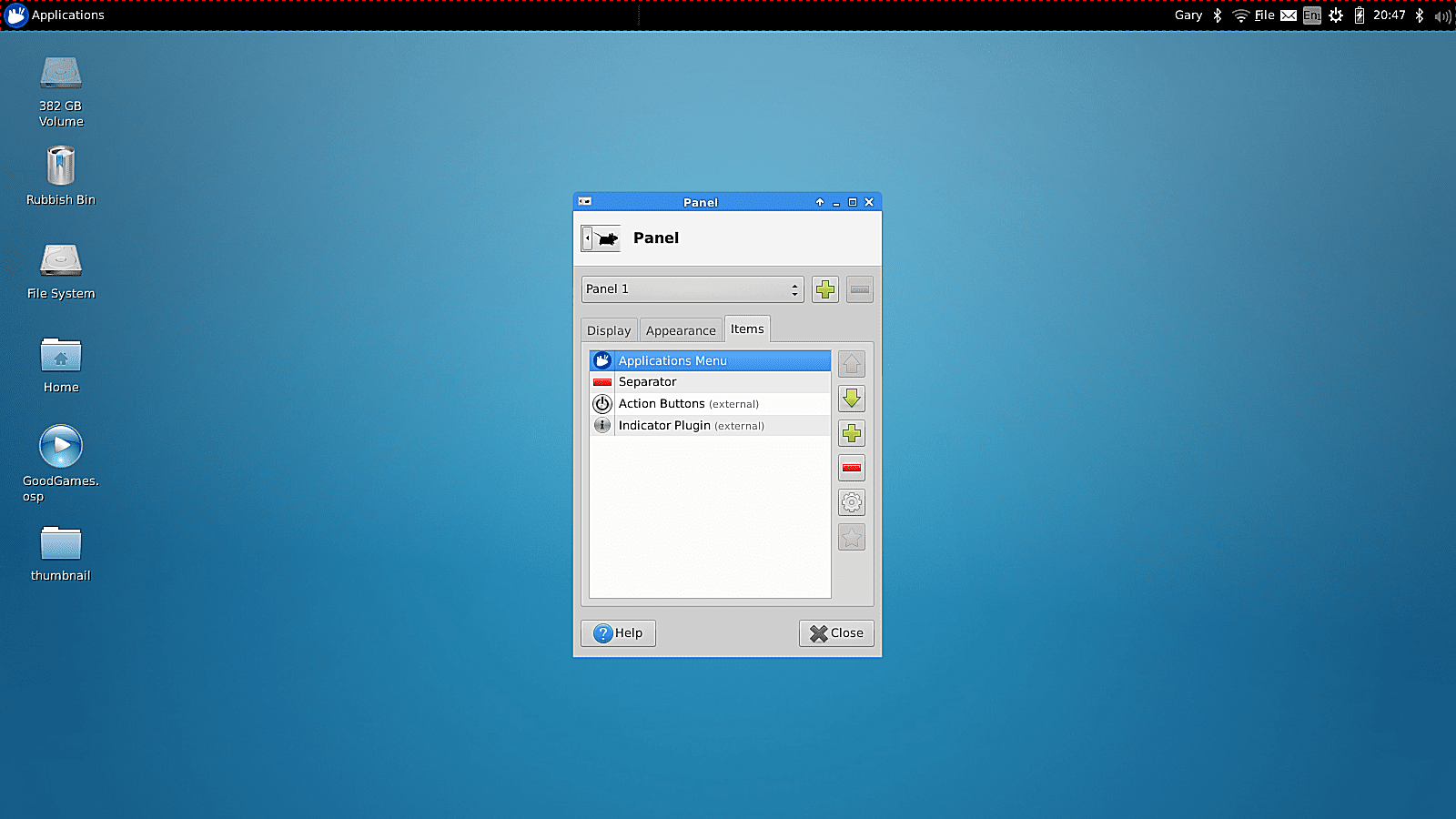
Paneeli sijaitsee yleensä näytön reunassa, ylä-, ala-, vasemmalla tai oikealla. Paneeli sisältää kohteita, kuten valikon, pikakäynnistyskuvakkeet, pienennetyt sovellukset ja ilmaisinalueen tai ilmaisinalueen. Toinen paneelin käyttötarkoitus on telakointipalkki, joka tarjoaa pikakäynnistyskuvakkeita usein käytettyjen sovellusten lataamiseen.
Valikko
Useimmat Linux-työpöytäympäristöt sisältävät valikon, ja usein tämä tapahtuu napsauttamalla paneeliin liittyvää kuvaketta. Joissakin työpöytäympäristöissä ja joissakin ikkunanhallintaohjelmissa voit näyttää valikon napsauttamalla mitä tahansa työpöydän kohtaa.
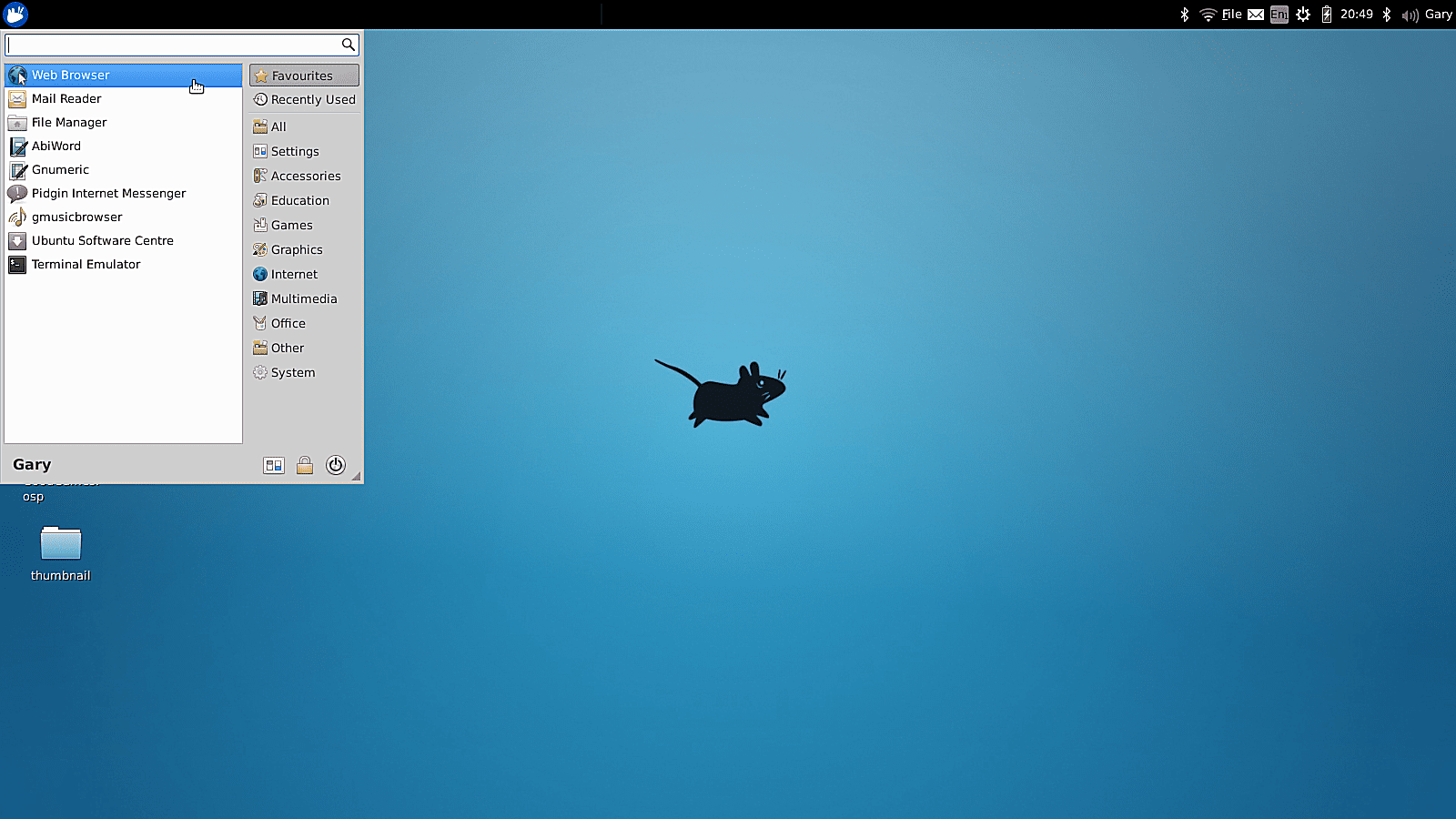
Valikko näyttää yleensä luettelon luokista, joita napsautettuna näytetään kyseisessä luokassa käytettävissä olevat sovellukset. Jotkut valikot tarjoavat hakupalkin, pääsyn suosikkisovelluksiin ja toimintoja, joilla voit kirjautua ulos järjestelmästä.
järjestelmälokero
Järjestelmälokero on yleensä kiinnitetty paneeliin ja tarjoaa pääsyn tärkeisiin asetuksiin, kuten ääni-, verkko-, teho-, käyttäjä-, Bluetooth-, ilmoitukset ja kelloasetukset.
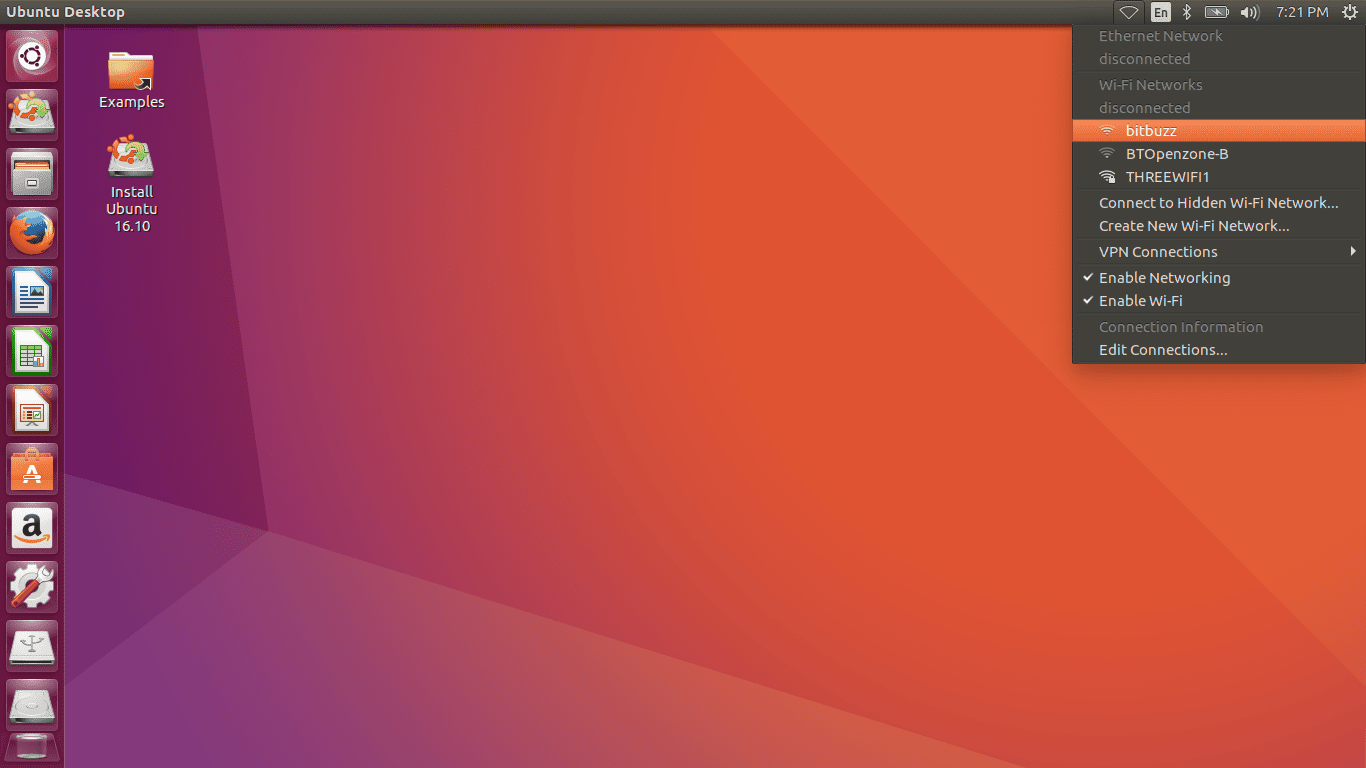
kuvakkeet
Kuvakkeet tarjoavat suoran pääsyn sovelluksiin. Kuvake linkittää tiedostoon, jonka tunniste on .desktop ja joka tarjoaa linkin suoritettavaan ohjelmaan. .desktop-tiedosto sisältää myös polun kuvakkeena käytettävään kuvaan sekä valikoissa käytetyn sovelluksen luokan.
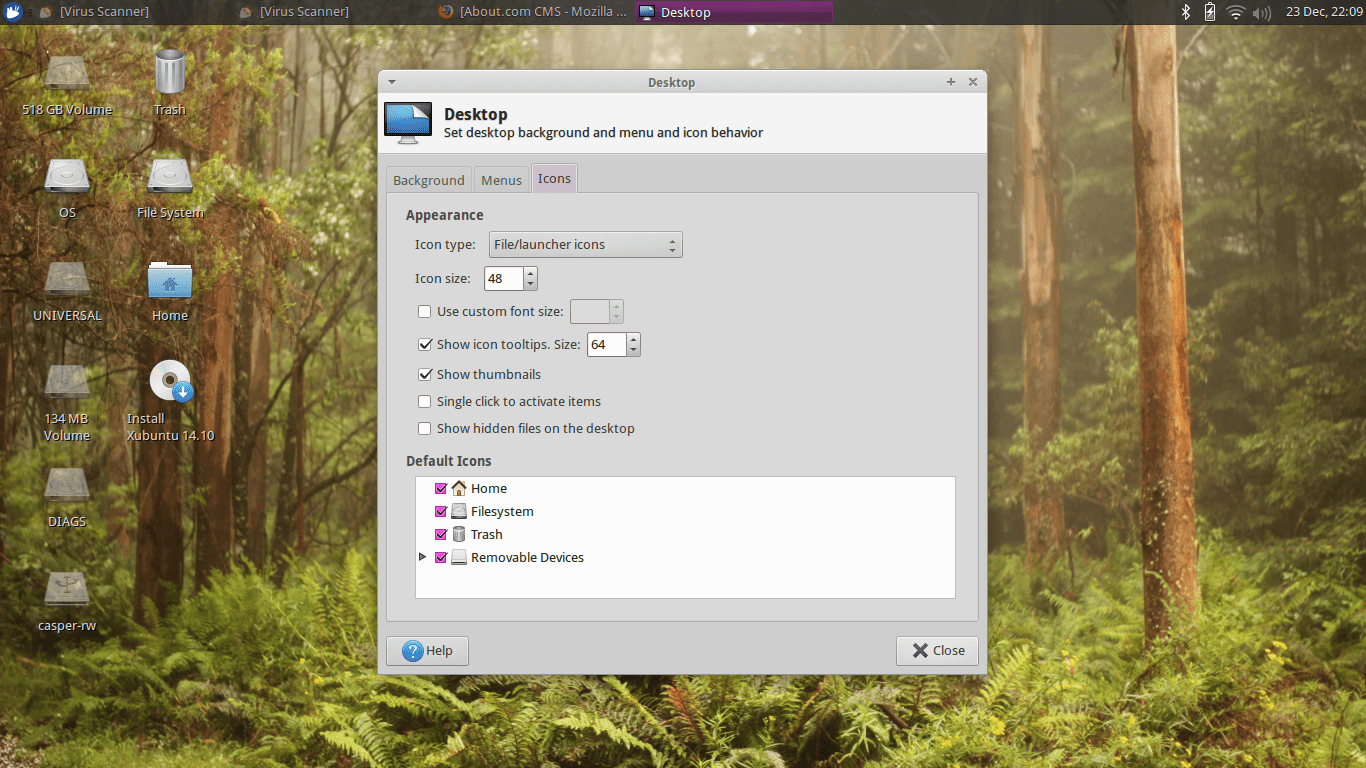
Widgetit
Widgetit tarjoavat käyttäjälle hyödyllistä tietoa suoraan työpöydällä. Yleisesti käytetyt widgetit tarjoavat järjestelmätietoja, uutisia, urheilutuloksia ja säätietoja.
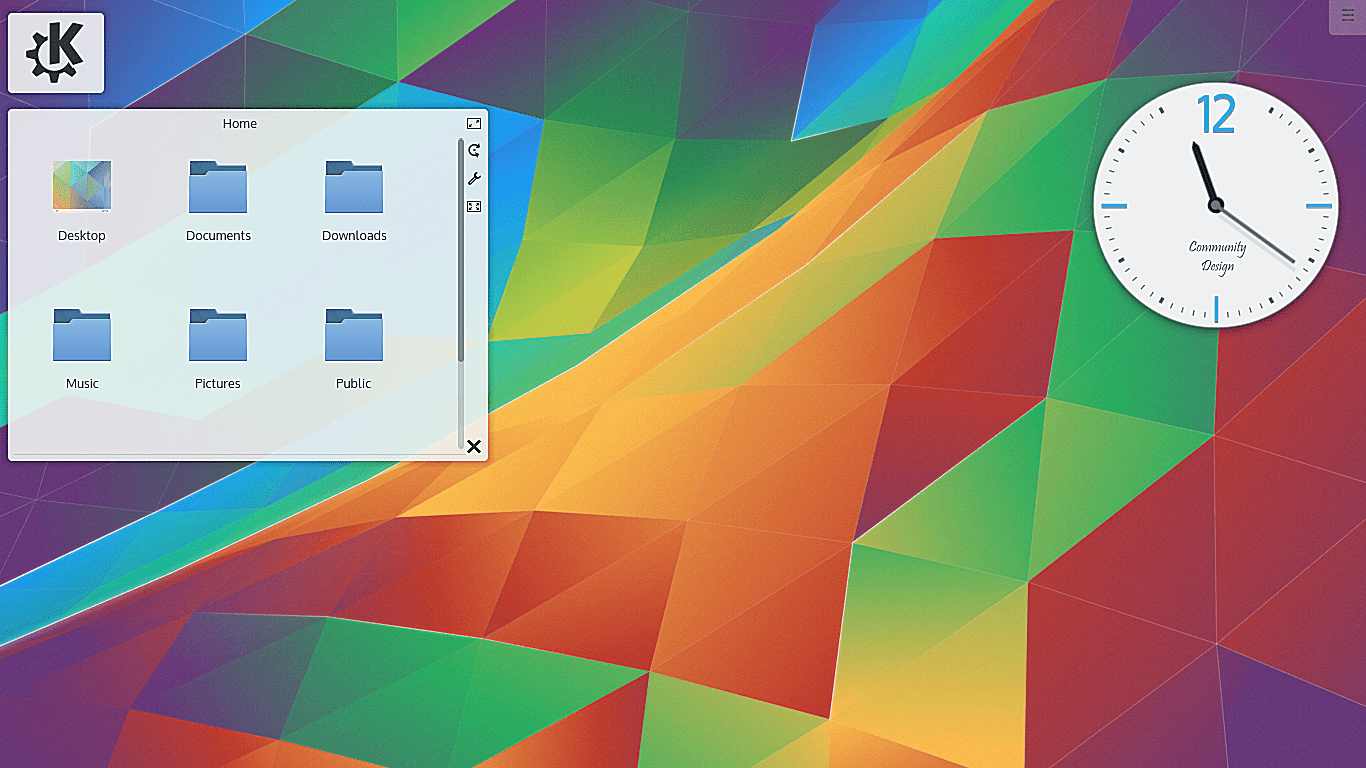
kantoraketti
Unitylle ja GNOME-työpöydälle ainutlaatuinen käynnistysohjelma tarjoaa luettelon pikakäynnistyskuvakkeista, joita napsautettuna latautuu siihen liittyvä sovellus. Muissa Linux-työpöytäympäristöissä voit luoda paneeleja tai telakoita, jotka sisältävät kantoraketteja, jotka tarjoavat samat toiminnot.
Kojelaudat
Unity- ja GNOME-työpöytäympäristöissä on viivatyylinen käyttöliittymä, joka voidaan näyttää painamalla supernäppäintä (useimmissa kannettavissa tietokoneissa tämä on Windows-logolla varustettu näppäin). Dash-tyylinen käyttöliittymä tarjoaa joukon kuvakkeita luokissa, joita napsautettuna avataan liittyvä sovellus. Tehokas hakutoiminto on yleensä mukana helposti löydettävissä olevien sovellusten löytämiseksi.
Tiedostonhallinta
Tiedostojärjestelmässä liikkumiseen tarvitaan tiedostonhallinta, jotta voit muokata, kopioida, siirtää ja poistaa tiedostoja ja kansioita. Yleensä näytetään luettelo yleisistä kansioista, kuten koti, kuvat, asiakirjat, musiikki ja lataukset. Kansion napsauttaminen näyttää kansiossa olevat kohteet.
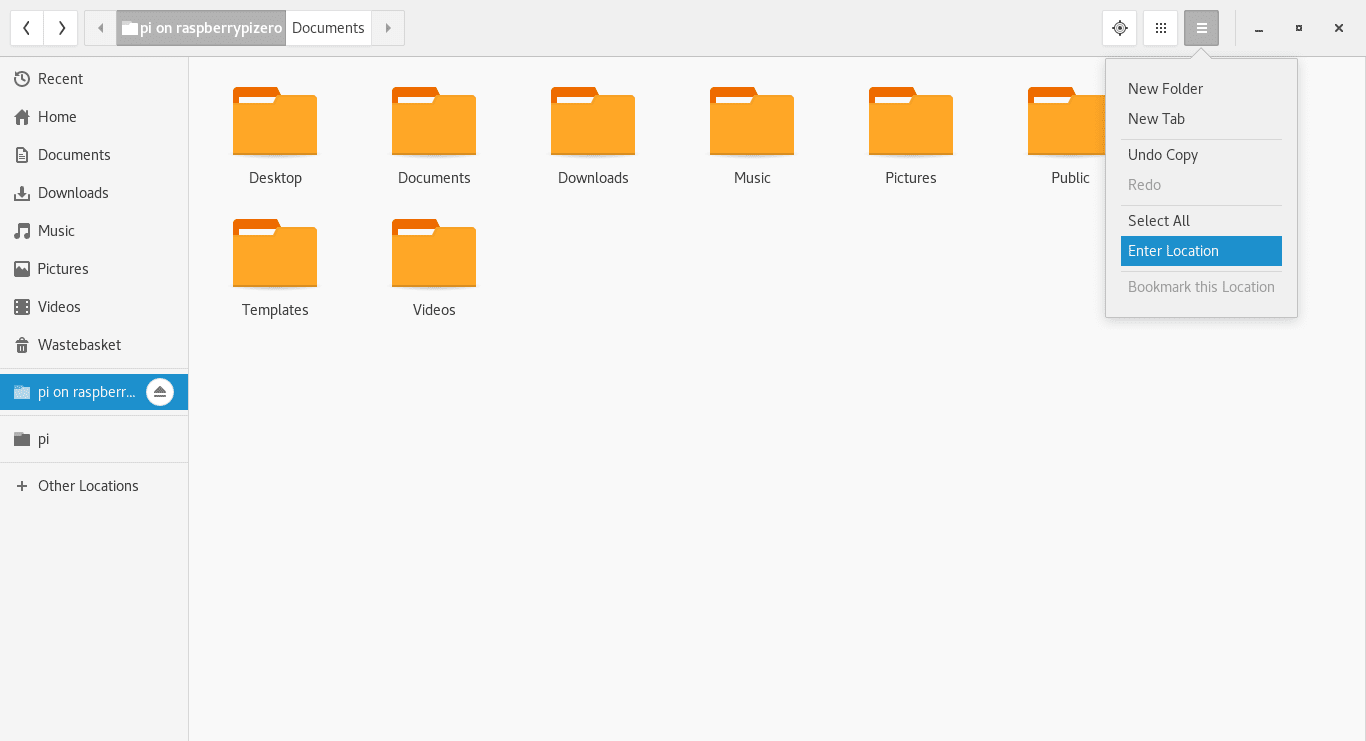
Pääte-emulaattori
Pääteemulaattori suorittaa matalan tason komentoja käyttöjärjestelmää vastaan. Komentorivi tarjoaa tehokkaampia toimintoja kuin perinteiset graafiset työkalut. Voit tehdä useimmat asiat komentorivillä kuin graafisilla työkaluilla, mutta suurempi määrä kytkimiä mahdollistaa pienemmän tarkkuuden. Komentorivi tekee toistuvien tehtävien suorittamisesta helpompaa ja vähemmän aikaa vievää.
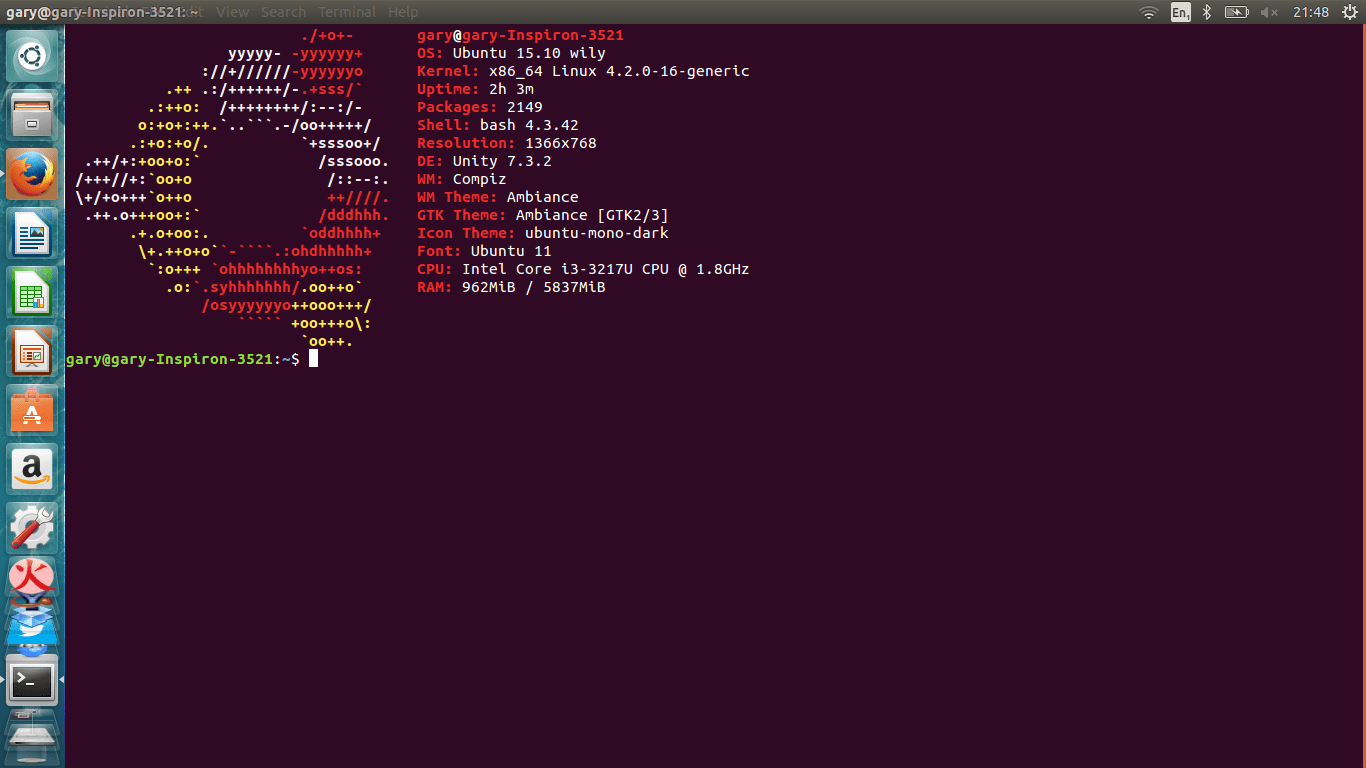
tekstieditori
Tekstieditorilla voit luoda tekstitiedostoja ja käyttää niitä asetustiedostojen muokkaamiseen. Vaikka tekstieditori on yksinkertaisempi kuin tekstinkäsittelyohjelma, se on hyödyllinen muistiinpanojen ja luetteloiden tekemiseen.
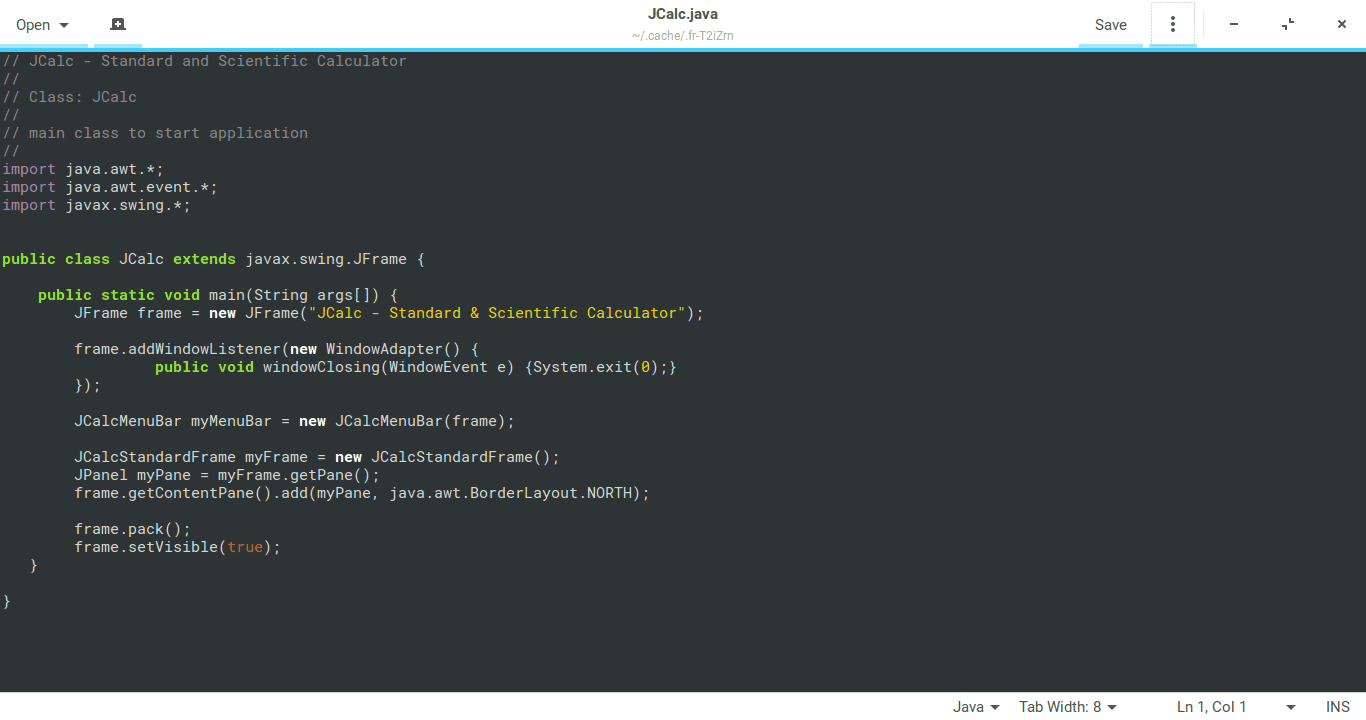
Näytön hallinta
Näytönhallinta on näyttö, jota käytetään kirjautumiseen Linux-työpöytäympäristöön. Sen lisäksi, että voit kirjautua sisään järjestelmään, voit myös muuttaa käytettävää työpöytäympäristöä näytönhallinnan avulla.
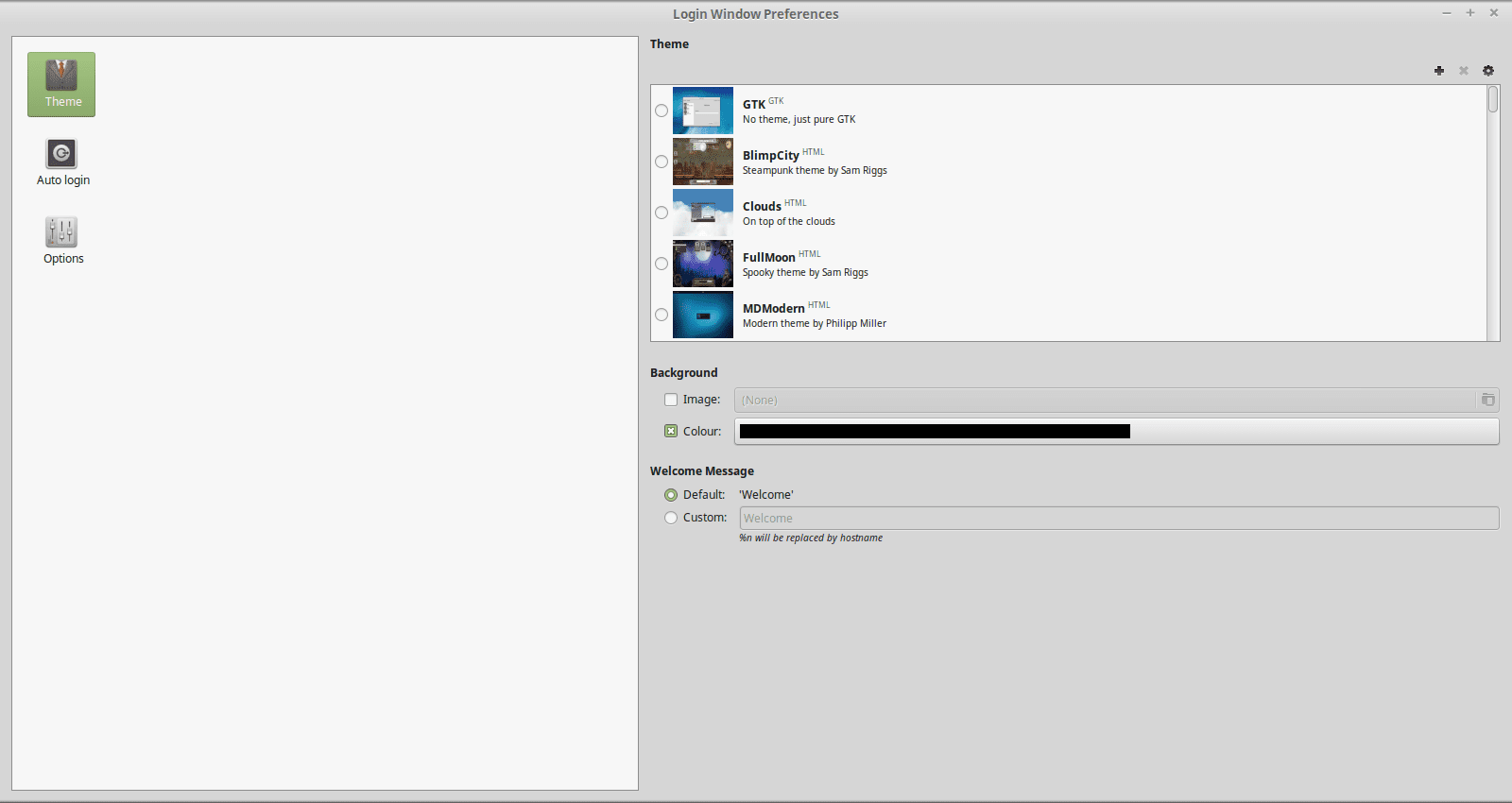
Konfigurointityökalut
Useimmat Linux-työpöytäympäristöt sisältävät työkaluja, joiden avulla voit määrittää ulkoasun ja tuntuman. Työkalut säätelevät hiiren toimintaa, ikkunoiden toimintaa, kuvakkeiden toimintaa ja muita työpöydän ominaisuuksia.